Окей google как пишется бессонница
Недавно мы публиковали большую подборку команд Siri. Теперь пришло время голосового ассистента Google. Проверили и собрали для вас самый полный гид по командам на русском языке.
Дата и время
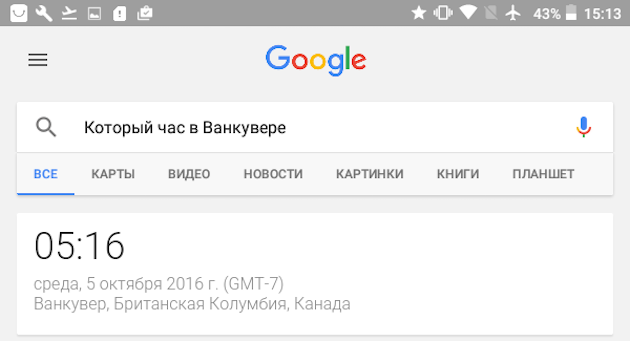
Чтобы узнать время с ассистентом Google, вам даже не нужно тянуться к смартфону. Достаточно сказать «Окей, Google» и спросить, который час. Помимо этого можно устанавливать таймер, узнавать время заката или рассвета, а также другую связанную со временем и датой информацию. Например:
- Какой часовой пояс в Сан-Франциско?
- Время рассвета в Москве.
- Который час в Ванкувере?
- Установи таймер на 30 минут.
- Обратный отсчёт 22 минуты.
Погода
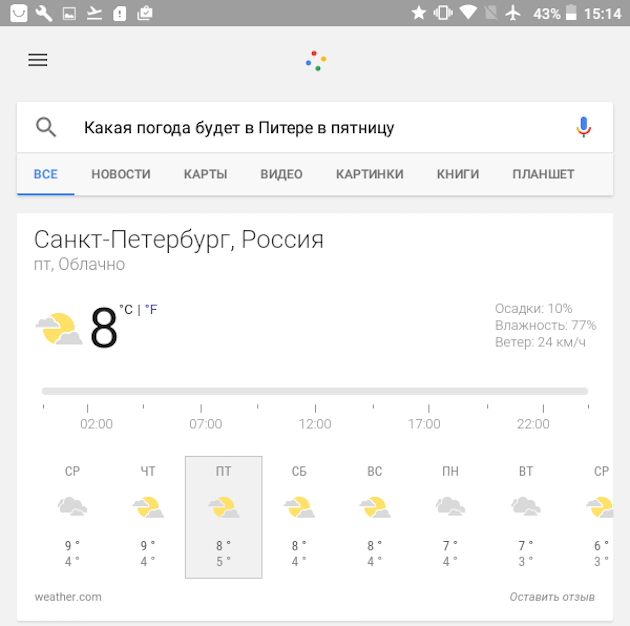
Выглядывать за окно и гадать, будет ли завтра дождь, тоже не нужно.
- Какая сейчас погода?
- Завтра будет дождь?
- Какая температура на улице?
- Какая погода будет в Питере в пятницу?
Акции
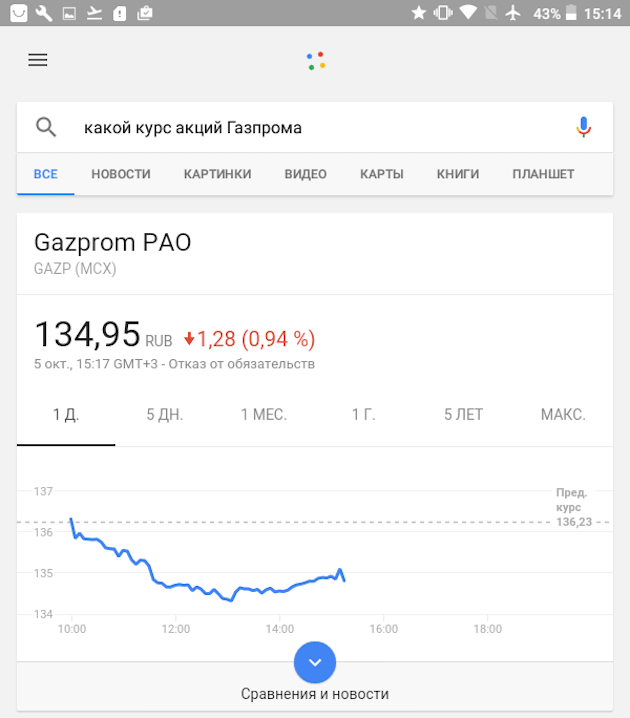
Если нужен курс акций — вы только скажите.
- Котировки акций Microsoft.
- Какой курс акций «Газпрома»?
Конвертация величин
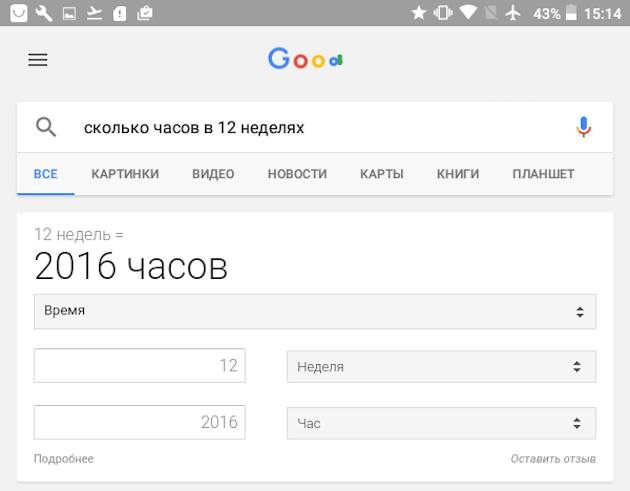
Вместо приложения-конвертера для перевода одной величины в другую можно также использовать голосовой поиск.
- Сколько литров в 16 галлонах?
- Переведи 110 миль в ярды.
- Сколько рублей в одном долларе?
- Сколько часов в 12 неделях?
Математика
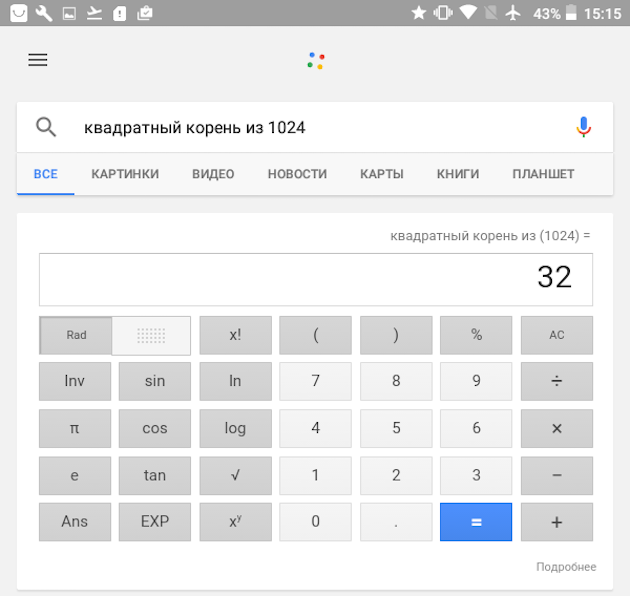
Забыли формулу или под рукой нет калькулятора? Используйте «Окей, Google».
- Квадратный корень из 1 024.
- 15% от 273.
- 629 разделить на 15.
- 42% от 1 029, делённое на 6.
Управление устройством

Сделать селфи, включить фонарик или увеличить громкость — всё это можно делать голосом.
- Включи Wi-Fi.
- Сделай селфи.
- Отключи Bluetooth.
- Запиши видео.
- Сделай фото.
Календарь и будильники
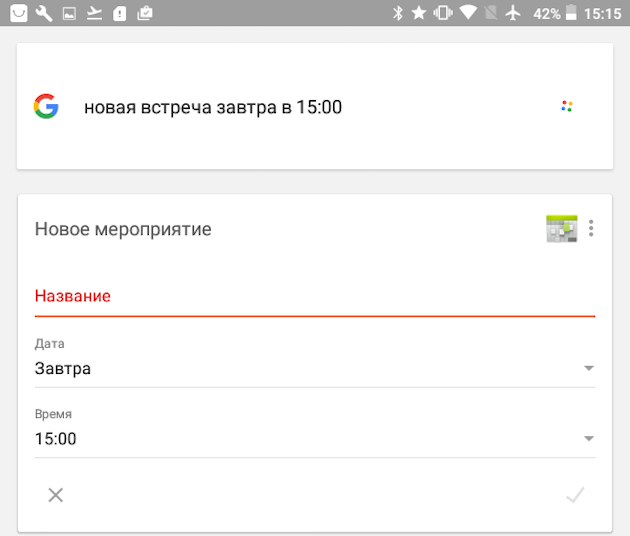
Ловко управляться с календарём и будильниками можно без блужданий по меню. Просто скажите, что вам нужно.
- Новая встреча завтра в 15:00.
- Добавь событие «Семейный ужин» в четверг вечером.
- Будильник на 6:30.
- Будильник на 6:50: «Ты что, хочешь проспать?».
- Покажи мои будильники.
Заметки и напоминания
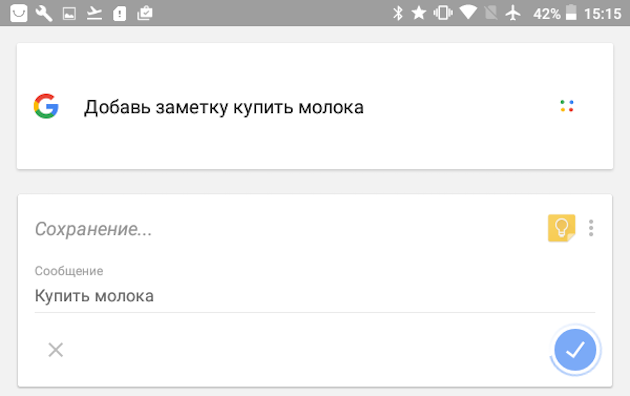
Печатать заметки и напоминания на экранной клавиатуре — неблагодарное занятие. Гораздо быстрее их надиктовывать.
- Добавь заметку «Купить молока».
- Новое напоминание «Полить цветы».
- Напомни мне отдать Маше книгу, когда я буду в офисе.
Звонки и сообщения
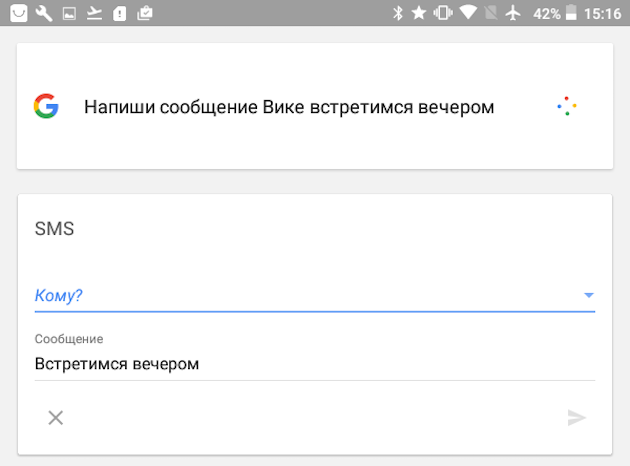
Набирать номера и искать имена в телефонной книге тоже не обязательно. Удобнее делать это с помощью голосового поиска.
- Позвони Сергею Петровичу.
- Позвони в ближайший ресторан.
- Напиши сообщение Вике «Встретимся вечером».
Перевод
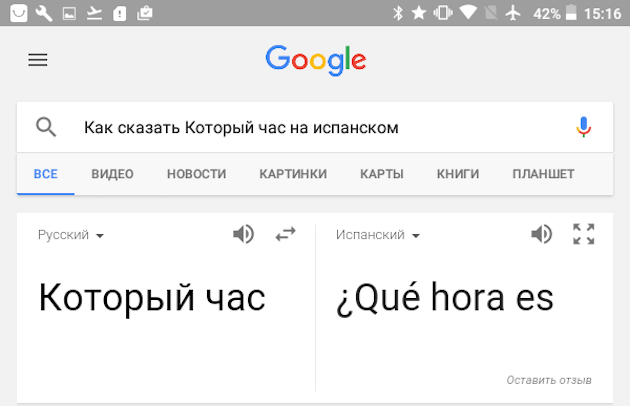
Google выручит и в случаях, когда нужно объясниться с иностранцами.
- Как сказать «Который час» на испанском?
- Переведи на английский «Я хочу купить это».
Карты и навигация
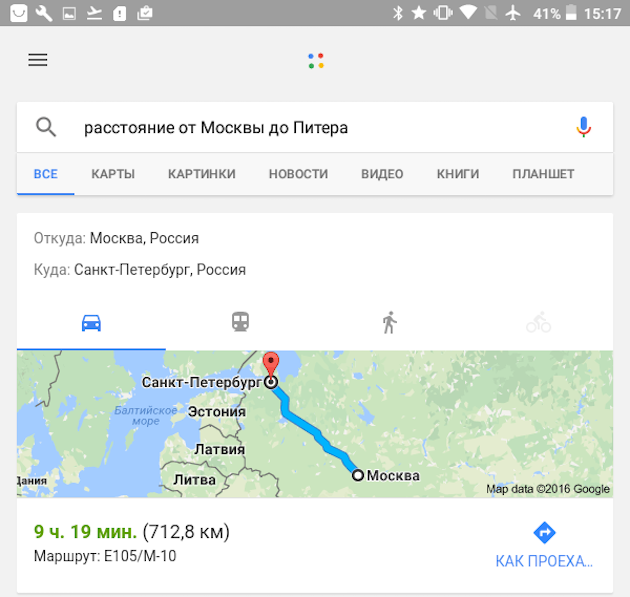
А также не даст вам заблудиться в незнакомом месте и найдёт для вас всё, что захотите.
- Покажи ближайший ресторан на карте.
- Проложи маршрут до Москвы.
- Карта Новой Зеландии.
- Расстояние от Москвы до Питера.
- Где находится Биг-Бен?
Авиаперелёты и путешествия
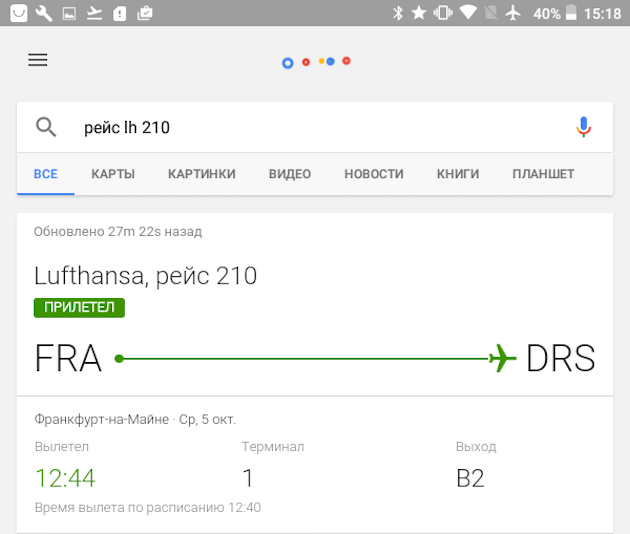
Голосовой помощник также будет полезен и тем, кто путешествует на самолётах. Узнать информацию о рейсе как никогда просто.
- Рейс АА-120.
- Статус рейса АА-125.
- Рейс LH-210 приземлился?
Спорт
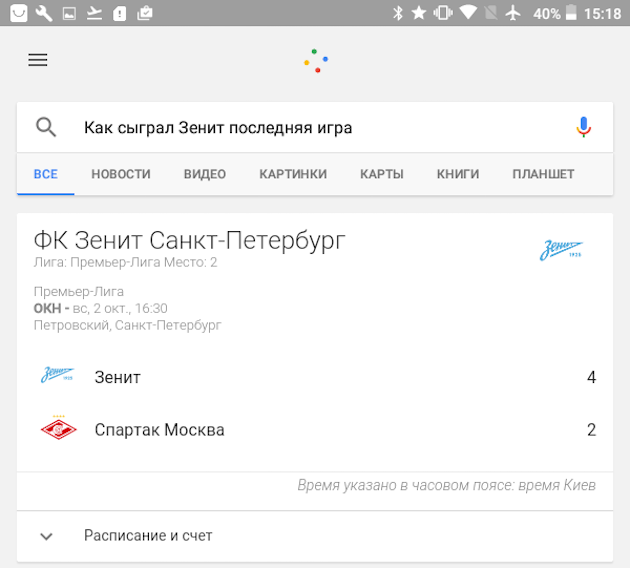
Если вы пропустили матч любимой команды, его результаты можно узнать у «Окей, Google».
- Позиция «Манчестер Юнайтед».
- Как сыграл «Зенит» в последней игре?
- Следующий матч «Ливерпуля».
- «Арсенал» выиграл в прошлой игре?
Веб-сёрфинг
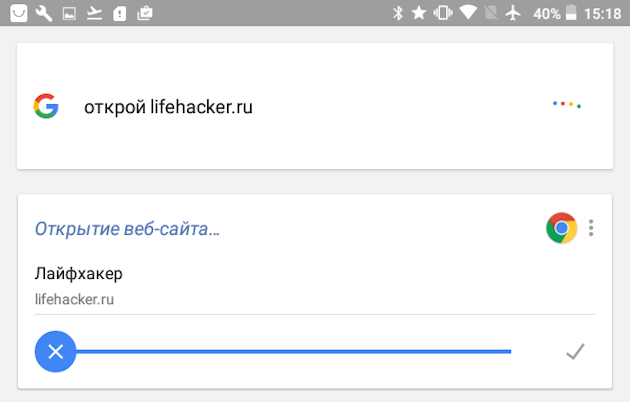
Быстрее, чем из закладок, сайты можно открывать только голосом.
- Открой Lifehacker.ru.
Кино и сериалы
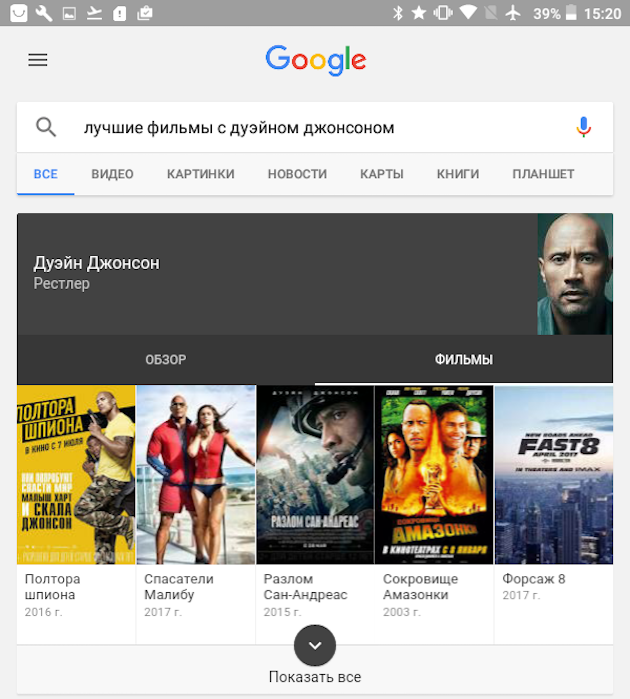
Само собой, Google разбирается в фильмах, знает актёров, рейтинги и ещё уйму всего.
- Дата выхода «Мстителей: Эра Альтрона».
- Какая продолжительность «Миньонов»?
- Лучшие фильмы с Дуэйном Джонсоном.
- Лауреаты «Оскара»-2015.
- Какие актёры играют в Memento?
- Лучшие фильмы 2015 года.
Музыка
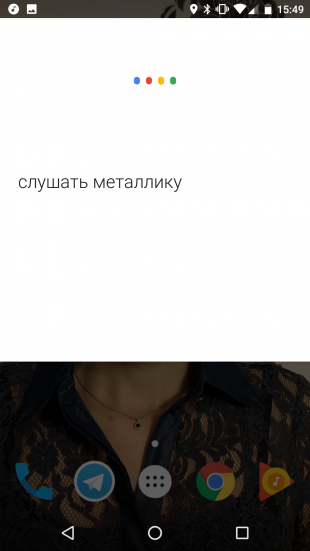
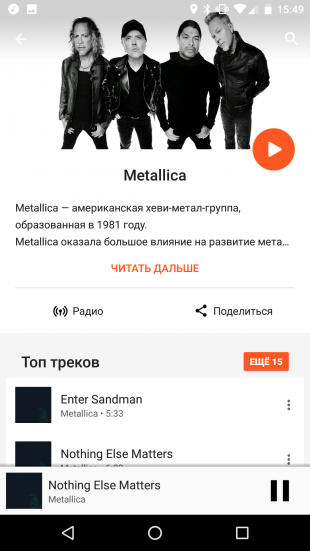
В случае с музыкой голосовой ассистент умеет немного меньше. Он позволяет запускать плеер и ставить определённых исполнителей.
- Включи Red Hot Chili Peppers.
- Открой «Google Music».
Источник
С помощью голосовых команд можно искать информацию, прокладывать маршруты, создавать напоминания и т. д. Например, чтобы узнать прогноз погоды, скажите: “Окей, Google. Мне брать завтра зонтик?”
При работе с некоторыми устройствами команду “Окей, Google” можно произносить немного по-другому.
Как включить голосовой поиск
- Откройте приложение Google на телефоне или планшете Android.
- В правом нижнем углу нажмите “Ещё” Настройки Голосовой ввод.
- В разделе “Окей, Google” выберите Voice Match.
- Включите функцию Окей, Google.
Как начать голосовой поиск
- Откройте приложение Google на телефоне или планшете Android.
- Скажите “Окей, Google” или нажмите на значок микрофона .
Как изменить настройки команды “Окей, Google”
Какие настройки можно менять
Настройки могут отличаться в зависимости от устройства и версии приложения Google. Некоторые функции доступны не на всех языках.
Подробнее о том, как изменить настройки приложения Google…
Режимы работы команды “Окей, Google”
- Окей, Google
Если экран включен или устройство заряжается, команду можно давать независимо от того, что открыто на экране. Обратите внимание, что в этом режиме функция может помешать работе других сервисов с голосовым управлением. - Во время вождения
Команду можно давать при использовании Google Карт и Android Auto. - Всегда включено
Команда срабатывает независимо от того, включен ли экран.
Настройки для заблокированного экрана
- Разблокировка с помощью Voice Match
Вы можете открывать сайты и выполнять другие действия с помощью команды “Окей, Google”, не отключая блокировку экрана вручную. Однако для этого необходимо, чтобы ваш голос успешно распознавался. - Персональные результаты
Если включена эта функция, при голосовом поиске показываются персональные результаты, в том числе когда устройство заблокировано.
Образец голоса с командой “Окей, Google”
- Перезаписать образец голоса
Если Google не удается распознать ваш голос, создайте новый образец. Если этой настройки нет, возможно, вы не включили функцию “Окей, Google”. - Удалить образец голоса
Вы можете удалить записанный на устройстве образец голоса.
Как удалить аудиозаписи с командой “Окей, Google”
Когда вы настраиваете Voice Match в параметрах Ассистента, аудиозаписи с вашими голосовыми запросами и командами сохраняются в аккаунте Google. При желании вы можете их удалить.
- Откройте страницу myactivity.google.com на телефоне или планшете Android.
- Слева выберите Другие действия в Google Активация Voice Match и Face Match Перейти к данным.
- В правом верхнем углу экрана нажмите на значок “Ещё” Удалить все.
Как использовать голосовые команды
Если голосовой поиск доступен в вашей стране и на вашем языке, большинство приведенных примеров будут работать. Некоторые команды доступны не на всех языках.
Аккаунт, конфиденциальность и поиск
Настройки аккаунта: “Открой настройки аккаунта Google”.
История поиска: “Покажи историю поиска в Google”.
Настройки конфиденциальности: “Измени настройки конфиденциальности Google”.
Настройки безопасности: “Измени настройки безопасности Google”.
Календарь, будильник, напоминания и информация
Установка будильника: “Разбуди меня в 7 утра” или “Разбудить меня в пятницу в 7 утра”.
Создание напоминания: “Напомни мне позвонить Пете в 18:00” или “Напомни мне купить горький шоколад в ГУМе”.
Просмотр SMS: “Показать сообщения от Виктора по поводу обеда”.
Создание мероприятия в Google Календаре: “Назначить встречу на Пушкинской площади в субботу в 19:00”.
Просмотр предстоящих платежей: “Мои платежи” или “Мои платежи в “Скайпе” за 2013 год”.
Просмотр расписания: “Что у меня запланировано на завтра?” или “Когда следующая встреча?”
Общение с близкими и друзьями
Звонок другу: “Позвони Лене Ивановой” или “Позвони маме”.
Отправка SMS другу: “Напиши Алексею, что я опоздаю на 5 минут”.
Отправка сообщения в чате Hangouts: “Отправить сообщение Владимиру через Hangouts” или “Начать чат в Hangouts”.
Видеовстреча Hangouts: “Выполнить видеовызов” или “Начать видеовстречу с Евгенией по Hangouts”.
Отправка электронного письма: “Отправь Кристине электронное письмо, тема, новые туфли, сообщение, хочу показать тебе свои новые туфли, точка”.
Проверка голосовой почты: “Воспроизвести голосовые сообщения”.
Развлечения (музыка, фильмы, телешоу, книги, фотографии и картинки)
Прослушивание музыки: “Включить Земфиру” или “Включить песню “Дельфины”.
Определение песни: “Что это за песня?”
Поиск музыки: “Какие песни поет Лена Василёк?”
Прослушивание радиостанции из Google Play: “Включить какую-нибудь музыку”.
Просмотр фильма из Google Play: “Включить “Морозко”.
Получение сведений о сериале по телевидению: “Что сейчас идет по телевизору?”
Чтение книги из Google Play: “Почитать “Золотого теленка”.
Поиск фильмов: “Какие фильмы идут сегодня вечером?” или “Где показывают фильм “Голодные игры”?”
Поиск изображений: “Показать фотографии Байкала”.
Создание изображения или видео: “Сделать фотографию” или “Записать видео”.
Маршруты и путешествия
Маршруты: “Маршрут до аэропорта Шереметьево” или “Проложи маршрут до Красной площади”.
Поиск мест поблизости: “Где ближайшая кофейня?”
Планирование поездок: “Что посетить в Санкт-Петербурге?”
Просмотр сведения о поездках. “Показать мои авиарейсы” или “Где находится моя гостиница?”.
Бронирование столика: “Забронировать столик на двоих в ресторане “Турандот” на вечер среды”.
Информация и быстрые ответы
Время: “Который час в Петропавловске-Камчатском?”
Прогноз погоды: “Надевать ли сегодня куртку?” или “Какая погода будет завтра утром?”
Любопытные факты: “Где родился Альберт Эйнштейн?” или “Сколько лет Алле Пугачевой?”
Сведения о биржевых курсах: “Каков курс акций Google?” Внимание! Ознакомьтесь с отказом от обязательств в отношении финансовых данных.
Подсчет чаевых: “Сколько чаевых с 420 рублей?”
Перевод слов и фраз: “Как будет “огурец” по-испански?”
Определения: “Что такое “ономатопея”?”
Конвертация единиц измерения: “Сколько граммов в 16 унциях?”
Решение математических задач: “Чему равен квадратный корень из 2209?”.
Отслеживание посылки с помощью подтверждения заказа в Gmail: “Где моя посылка?”
Поиск по приложениям на устройстве: “Найти пиццу в Pizza Hut”.
Изменение настроек устройства
Wi-Fi: “Включить Wi-Fi” или “Выключить Wi-Fi”.
Bluetooth: “Включить Bluetooth” или “Выключить Bluetooth”.
Фонарик: “Включить фонарик” или “Выключить фонарик”.
В каких приложениях можно использовать команду “Окей, Google”
Голосовую команду “Окей, Google” можно использовать с определенными фразами в некоторых приложениях на мобильном устройстве.
Список приложений и фраз
- Flixster: “Показать в Flixster фильм “Начало”.
- Instacart: “Показать товары Instacart в наличии”.
- iRobot Home:: “Начать мытье полов”.
- Lincoln: “Запустить двигатель Lincoln MKZ”.
- NPR One: “Слушать NPR”.
- NextPlus: “Отправить сообщение в NextPlus”.
- Realtor.com: “Показать в Realtor предложения поблизости”.
- Shazam: “Найти эту песню в Shazam”.
- Telegram: “Отправить сообщение маме в Telegram”.
- Threema: “Отправить сообщение Кате в Threema”.
- TripAdvisor: “Показать в TripAdvisor развлечения поблизости”.
- Trulia: “Показать в Trulia дома на продажу в Бостоне”.
- TuneIn Radio: “Открыть TuneIn в режиме для автомобиля”.
- Walmart: “Сканировать чек в Walmart”.
- WhatsApp: “Отправить сообщение Саше в WhatsApp”.
- Wink: “Активировать в Wink режим Home”.
- Viber: “Отправить сообщение в Viber”.
- Zillow: “Показать в Zillow доступные дома поблизости”.
Другие примеры голосовых команд
Как Google запоминает ваши любимые приложения
Если вы не назовете приложение (например, просто скажете “Сканировать чек”), вам будет предложено выбрать приложение из списка. После того как вы повторите это несколько раз, Google запомнит, какое приложение вы используете, и будет сразу открывать его.
Чтобы уточняющий вопрос появлялся каждый раз, выполните следующие действия:
- Произнесите или введите команду.
- Нажмите на значок отмены .
- Повторите действие несколько раз.
Приложение не будет запускаться автоматически. Сначала оно будет появляться в результатах поиска (это может происходить спустя несколько минут).
Где можно использовать голосовой поиск
Функция поддерживается на английском языке в Австралии, Великобритании, Индии, Ирландии, Канаде, Сингапуре, США и ЮАР.
На устройстве должно быть установлено приложение Google 4.0 или более поздней версии, а также включена история приложений и веб-поиска.
Эта информация оказалась полезной?
Как можно улучшить эту статью?
Источник
Управляется голосом
и жестами
Подробнее
Где я живу
Будем всегда на связи: берите меня
с собой, а если что — просто
позовите, и я откликнусь.
Поставьте её в любом уголке
квартиры — и будем общаться.
Можно голосом и даже жестами.
Мой первый дом. С хорошим звуком,
коллекцией песен и фильмов
и массой возможностей.
Стационарная колонка со звуком JBL. Здесь у меня просто волшебный голос.
Портативная колонка со звуком JBL. Я всегда рядом, а звук такой, что сама в восторге.
Prestigio Smartmate Mayak Edition
Яндекс и радио «Маяк» придумали
эту колонку специально для детских вопросов. Спрашивайте, я отвечу.
Находка для меломанов. Буду
ставить вам музыку в отличном
качестве и помогать с делами.
Маленькое, но очень умное устройство. Музыка, таймеры, новости
и ещё много всего
Умная колонка, которую можно
повсюду носить с собой.
Давайте не будем расставаться!
Компактное устройство с голосовым управлением. Поможет на кухне, в гостиной или детской.
Поселите меня в своём телевизоре. А я буду включать вам кино и музыку.
Ваш верный штурман и попутчик. Строю маршруты, включаю музыку, играю и болтаю с вами в дороге.
Теперь я совсем близко! Наберу номер, сообщу о пробках, включу музыку. Прямо с главного экрана.
Я в вашем ПК. Открываю нужные файлы, подсказываю информацию, выключаю компьютер за вас
Поездка не будет скучной — я знаю много игр, а ещё могу просто поболтать с вами. Ну и дорогу, конечно, покажу.
Elari KidPhone 3G — теперь я всегда рядом, потому что на руке.
Можем играть и болтать
Bluetooth-наушники с микрофоном. Слушайте музыку и общайтесь со мной
Будем всегда на связи: берите меня
с собой, а если что — просто
позовите, и я откликнусь.
Поставьте её в любом уголке
квартиры — и будем общаться.
Можно голосом и даже жестами.
Мой первый дом. С хорошим звуком,
коллекцией песен и фильмов
и массой возможностей.
Стационарная колонка со звуком JBL. Здесь у меня просто волшебный голос.
Портативная колонка со звуком JBL. Я всегда рядом, а звук такой, что сама в восторге.
Prestigio Smartmate Mayak Edition
Яндекс и радио «Маяк» придумали
эту колонку специально для детских вопросов. Спрашивайте, я отвечу.
Находка для меломанов. Буду
ставить вам музыку в отличном
качестве и помогать с делами.
Маленькое, но очень умное устройство. Музыка, таймеры, новости
и ещё много всего
Умная колонка, которую можно
повсюду носить с собой.
Давайте не будем расставаться!
Компактное устройство с голосовым управлением. Поможет на кухне, в гостиной или детской.
Поселите меня в своём телевизоре. А я буду включать вам кино и музыку.
Ваш верный штурман и попутчик. Строю маршруты, включаю музыку, играю и болтаю с вами в дороге.
Теперь я совсем близко! Наберу номер, сообщу о пробках, включу музыку. Прямо с главного экрана.
Я в вашем ПК. Открываю нужные файлы, подсказываю информацию, выключаю компьютер за вас
Поездка не будет скучной — я знаю много игр, а ещё могу просто поболтать с вами. Ну и дорогу, конечно, покажу.
Elari KidPhone 3G — теперь я всегда рядом, потому что на руке.
Можем играть и болтать
Bluetooth-наушники с микрофоном. Слушайте музыку и общайтесь со мной
Яндекс.Лончер
для Android
Яндекс.Браузер
для Windows
Яндекс.Лончер
для Android
Яндекс.Браузер
для Windows
Подпишитесь на мою рассылку
Подборки полезных навыков, новости и кое-что ещё
Вы можете научить меня чему-нибудь новому.
Особенно если вы программист.
Google Play и логотип Google Play являются товарными знаками корпорации Google LLC.
Apple и логотип Apple являются зарегистрированными товарными знаками компании Apple Inc. в США и других странах. App Store является знаком обслуживания компании Apple Inc.
©2018 SPAI. All Rights Reserved.
Источник
Летом 2018-го года компания Google официально запустила в России своего голосового помощника Гугл Ассистент с поддержкой русского языка. Google Assistant работает на основе искусственного интеллекта и встраивается в операционную систему Android подобно тому, как помощник Siri встроен в iOS на айфонах. Ассистент активируется специальной фразой Ok Google (Окей Гугл), может запускаться с любого экрана и позволяет разблокировать Android вашим голосом. А с ноября 2018-го Ассистент заговорил на русском языке в умных колонках Google Home.
Чтобы запустить помощника от Гугл на вашем андроиде, вам нужно обновить приложение «Google». Также ваш Android-телефон должен удовлетворять системным требованиям Ассистента. Подробнее читайте в нашей статье о том, где скачать Google Ассистент на русском языке.
Google регулярно добавляет новые команды для Google Ассистента. Мы сделали приложение со справкой по командам, которое регулярно обновляем. В приложении есть категории команд, которые не вошли в эту статью: Секретные команды, Звонки и сообщения, География, Физика и химия, История, Люди и другие. Установив это приложение, у вас всегда будет под рукой самый актуальный список команд:

Платформа: Android
Цена: Бесплатно
![]()
Платформа: iOS
Цена: Бесплатно
Колонки Google Home тоже получили поддержку русского языка, но управление умным домом пока возможно только на английском. Команды для этого можно найти в статье команды для Google Home на английском языке.
Вот список команд, которыми можно пользоваться в русском Гугл Ассистенте:
 Основные команды
Основные команды
Окей Гугл, стоп.
Остановить воспроизведение
Окей Гугл, поставь на паузу.
Окей Гугл, продолжи.
Пауза
Окей Гугл, увеличь громкость.
Окей Гугл, уменьши громкость.
Окей Гугл, установи громкость на 50%.
Окей Гугл, выключи звук.
Окей Гугл, включи звук.
Управление громкостью
 Музыка
Музыка
Окей Гугл, включи музыку.
Окей Гугл, включи что-нибудь.
Окей Гугл, выключи музыку.
Включить музыку из Google Music
Окей Гугл, включи песню «Впусти музыку».
Окей Гугл, включи песню «Моряк».
Включить песню по названию
Окей Гугл, включи последний альбом Би-2.
Окей Гугл, включи альбом «Meteora» Linkin Park.
Включить альбом
Окей Гугл, следующий трек.
Окей Гугл, предыдущий трек.
Управление воспроизведением
Окей Гугл, что играет?
Окей Гугл, что за песня играет?
Узнать, какой трек играет, из какого альбома
 Погода
Погода
Окей Гугл, какая сегодня погода?
Погода по вашему домашнему адресу
Окей Гугл, какая погода завтра?
Окей Гугл, погода на вторник.
Прогноз погоды на определённый день
Окей Гугл, какая погода завтра в Москве?
Окей Гугл, завтра в Санкт-Петербурге будет дождь?
Погода в другом городе
 Календарь
Календарь
Окей Гугл, что в моём расписании?
Окей Гугл, покажи календарь.
Окей Гугл, что в моём расписании на пятницу?
Проверить ваш календарь
Окей Гугл, добавь событие в мой календарь.
Окей Гугл, добавь встречу сегодня на 15:00 в мой календарь.
Добавить запись в календарь
Окей Гугл, сколько дней до Нового Года?
Окей Гугл, сколько дней до Рождества?
Сколько дней до праздника
 Таймеры и будильник
Таймеры и будильник
Окей Гугл, сколько времени?
Окей Гугл, какое сегодня число?
Текущее время и дата
Окей Гугл, установи таймер на 5 минут.
Окей Гугл, установи таймер на 10 минут для макарон.
Установить таймер
Окей Гугл, заведи будильник на 8 утра.
Окей Гугл, разбуди меня через 30 минут.
Установить будильник
 Списки
Списки
Окей Гугл, добавь хлеб в мой список покупок.
Окей Гугл, добавь сыр и помидоры в список покупок.
Добавить в список покупок
 Переводчик
Переводчик
Окей Гугл, переведи «Guten abend» на русский.
Перевод на русский
Окей Гугл, как сказать «Доброе утро» на английском?
Перевод на английский
Окей Гугл, как сказать «Добрый день» на немецком?
Перевод на немецкий
Окей Гугл, как сказать «Здравствуйте» на французском?
Перевод на французский
 Места и маршруты
Места и маршруты
Окей Гугл, где поблизости заправка?
Окей Гугл, ближайший магазин?
Заведения поблизости
Окей Гугл, пробки на дорогах.
Окей Гугл, пробки в Москве.
Информация о пробках
Окей Гугл, как долго ехать до Красной Площади?
Окей Гугл, сколько ехать до Санкт-Петербурга?
Время в пути до места
 Калькулятор
Калькулятор
Окей Гугл, 15 умножить на 16.
Окей Гугл, 420 разделить на 15.
Окей Гугл, квадратный корень из 68?
Арифметика
Окей Гугл, сколько киллометров в 1 миле?
Окей Гугл, сколько миллиметров в 1 метре?
Окей Гугл, сколько литров в галлоне?
Конвертер величин
Окей Гугл, курс доллара?
Окей Гугл, 20 долларов в рублях.
Курс валют
Окей Гугл, стоимость акций Apple?
Окей Гугл, сколько стоит биткойн?
Биржевые котировки
 Спорт
Спорт
Окей Гугл, как сыграл Спартак Москва?
Результат последнего матча команды
Окей Гугл, какое место занимает Спартак?
Окей Гугл, на каком месте Челси?
Положение команды в лиге
Окей Гугл, где играет Овечкин?
Окей Гугл, где играет Месси?
Окей Гугл, какой рост у Криштиану Роналду?
Окей Гугл, где играет Дюрант?
Информация об игроке
 Фильмы
Фильмы
Окей Гугл, что идет в кино?
Окей Гугл, расписание кинотеатров на завтра.
Прокат на сегодня
Окей Гугл, расскажи о фильме «Миссия невыполнима».
Окей Гугл, сколько серий в «Игре престолов»?
Окей Гугл, сколько идёт «Головоломка»?
Краткая информация о фильме
Окей Гугл, кто играет в фильме «Мстители»?
Окей Гугл, в каких фильмах снимался Джонни Депп?
Окей Гугл, кто играет доктора Кто?
Информация об актерах
 Google Cast
Google Cast
Окей Гугл, включи телевизор.
Окей Гугл, выключи телевизор.
Окей Гугл, пауза.
Окей Гугл, возобнови.
Окей Гугл, дальше.
Окей Гугл, предыдущее видео.
Окей Гугл, сделай громче.
Окей Гугл, сделай тише.
Основные команды
Окей Гугл, в?